כשאתה מחפש שוב ושוב באותו אתר ב-Chrome, הדפדפן מוסיף אותו כמנוע חיפוש בהתאמה אישית. זה גם מגדיר אוטומטית קיצור דרך למקלדת. כל שעליכם לעשות הוא להקליד את האותיות הראשונות בשם האתר ולהקיש על מקש הכרטיסייה. לאחר מכן תוכל להזין מונח חיפוש ולחפש ישירות באתר. אין צורך לעבור דרך דף החיפוש של גוגל. Chrome עושה זאת כדי לייעל את החיפוש אך אם אינך אוהב את התכונה אין דרך להשבית אותה. עם זאת קיימת הרחבה שיכולה למנוע מ- Chrome להוסיף מנועי חיפוש מותאמים אישית. זה נקרא אל תוסיף מנועי חיפוש מותאמים אישית. ככה זה עובד.
מנועי חיפוש מותאמים אישית
כך עובד מנוע חיפוש מותאם אישיתכרום. כל מה שמשתמש צריך לעשות הוא להתחיל להקליד את שם האתר וכרום יוכל למלא אותו מהיסטוריית הגלישה שלך. הקש על מקש הכרטיסייה ומנוע החיפוש יפעל. הוא יבטל את מנוע החיפוש המוגדר כברירת מחדל עבור אותה שאילתת חיפוש ספציפית.

מנע מכרום להוסיף מנועי חיפוש מותאמים אישית
התקן אל תוסיף מנועי חיפוש מותאמים אישית ותןזה עובד ברקע. אתה לא צריך להתערב בשום שלב. התוסף מוסיף סמל חיפוש ליד סרגל הכתובות, אך הוא משמש רק כדי להודיע לך כאשר הוספה של מנוע חיפוש הוספה. תג מספר קטן על הסמל מראה כמה פעמים הוא חסם את הוספת מנוע החיפוש.
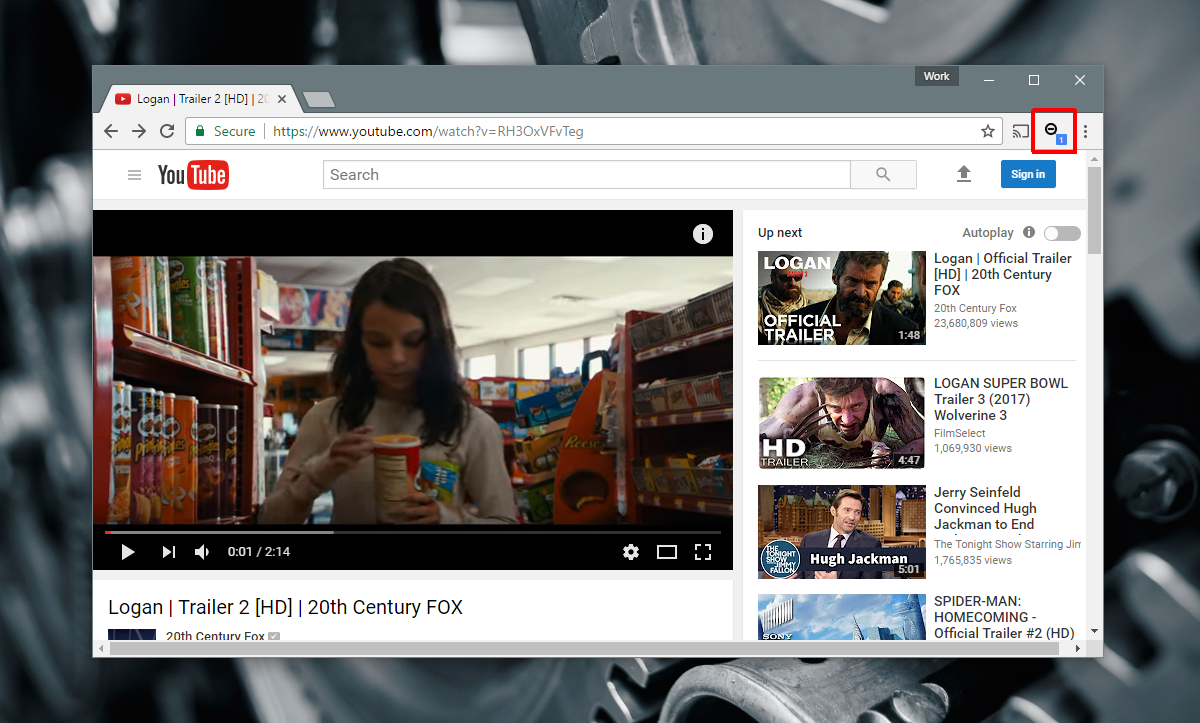
הסר את מנוע החיפוש המותאם אישית מ- Chrome
אל תוסיף מנועי חיפוש מותאמים אישית יכולים רק להפסיקChrome מצרף מנועי חיפוש מותאמים אישית. התוסף לא יכול להסיר את אלה ש- Chrome כבר הוסיף. אם ברצונך להסיר מנוע חיפוש מותאם אישית מ- Chrome, תצטרך לעשות זאת ידנית.
פתח את Chrome ועבור להגדרות שלו. גלול מטה לקטע מנועי החיפוש ולחץ על הלחצן 'נהל מנועי חיפוש ...'. זה יפתח חלון המציג את כל מנועי החיפוש ב- Chrome. החלון מחולק לשני חלקים; הגדרות חיפוש ברירת מחדל, ומנועי חיפוש אחרים.
הגדרות החיפוש המוגדרות כברירת מחדל מפרטות מנועי חיפוש שתוכלו להגדיר כמנוע החיפוש המוגדר כברירת מחדל. ישנם לא מעט מנועי חיפוש המופיעים כאן. אתה יכול להגדיר רק אחד מהם כברירת מחדל.
מנועי החיפוש האחרים הם המקום בו כל המנהגמנועי חיפוש רשומים. כולם פעילים. כל שעליכם לעשות הוא להקליד שם של מנוע חיפוש, כלומר האתר, להשתמש בו. העבר את העכבר מעל מנוע חיפוש מותאם אישית ולחץ על כפתור הצלב שמופיע מעליו כדי למחוק אותו.
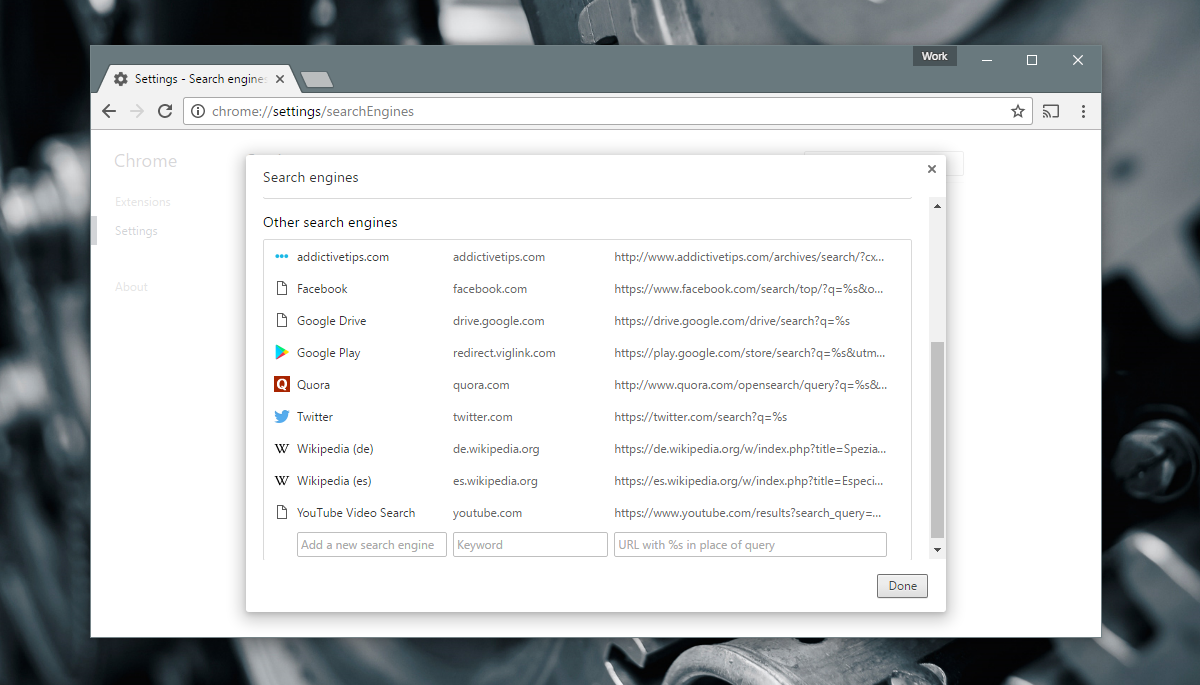
זה כל מה שאתה צריך לעשות.
התקן אל תוסיף מנועי חיפוש מותאמים אישית מחנות האינטרנט של Chrome













הערות